Como Comprar com o Apple Pay no macOS Sierra

O Apple Pay, que já foi o domínio dos usuários do iPhone e do Watch, chegou no macOS Sierra. Veja como usá-lo
Neste momento, o número de comerciantes on-line que aceitam o Apple Pay é um pouco pequeno, mas você pode esperar que esse número cresça à medida que mais e mais embarcar.
Para usar o Apple Pay no seu Mac , verifique se você está pronto para usá-lo. Você ainda precisará de um iPhone para concluir as transações do Apple Pay e garantir que o Continuity também funcione entre o iPhone e o Mac. Além disso, esse recurso funcionará apenas no Safari.
Para usar o Apple Pay no seu Mac, primeiro acessamos um site que ofereça suporte a ele. Naturalmente, o Apple.com já está configurado para lidar com essas transações, por isso, vamos realizar um exemplo de transação lá.
Primeiro, selecione um item e coloque-o na sua bolsa. Se o site suportar, você verá a opção "Check out with Apple Pay".
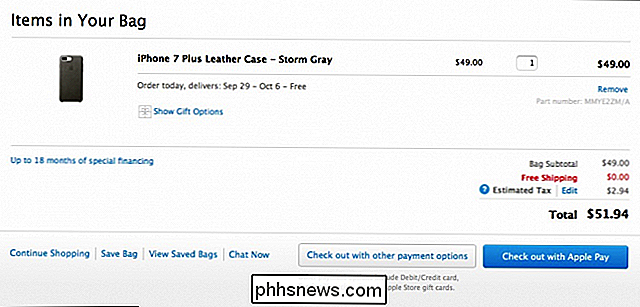
Percorra o restante da transação e clique no botão preto do Apple Pay.
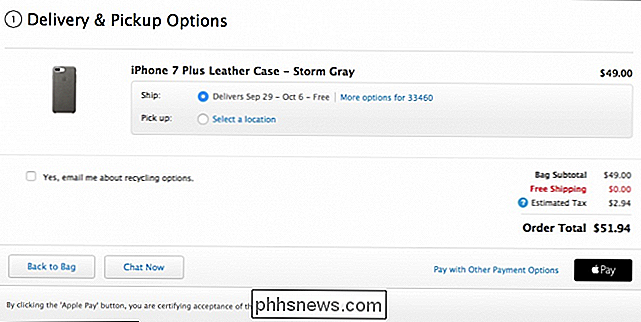
Uma caixa de diálogo será exibida solicitando que você confirme a transação no seu iPhone.
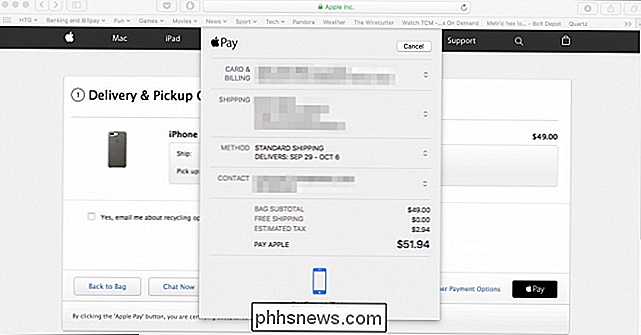
Você será solicitado em seu iPhone para confirmar colocando o dedo no sensor de ID de toque. Se você está usando o seu Apple Watch para pagar, você precisará pressionar o botão lateral duas vezes para concluir a transação.
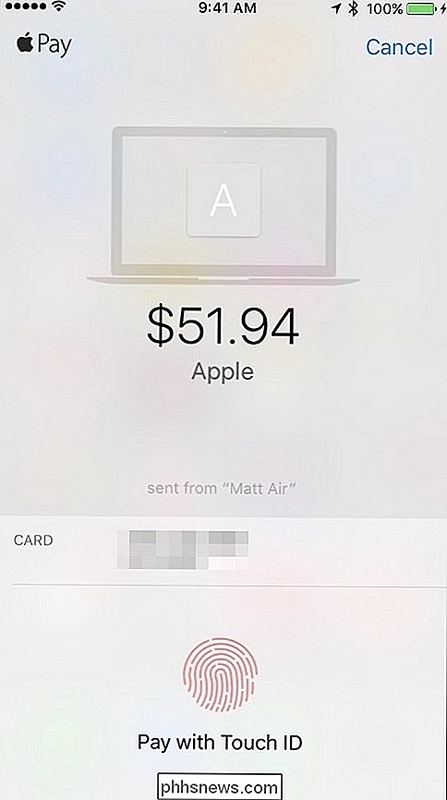
É isso. Quando a transação estiver concluída, você receberá uma confirmação de transação e enviará uma fatura por e-mail.
Se tiver dúvidas sobre o uso do Apple Pay para comprar itens na Internet, fique tranquilo, é mais seguro do que usar um crédito. ou cartão de débito. Com cada transação, o Apple Pay usa um token de uso único, o que significa que ele não transmite as informações do seu cartão durante a venda. Em vez disso, o processo ocorre entre o seu Mac e iPhone ou Watch.
A própria Apple descreve o processo como tal:
Quando você usa o Apple Pay para fazer uma compra no seu Mac no Safari, o Apple Pay transfere informações de compra em um formato criptografado entre o seu Mac e o seu dispositivo iOS ou o Apple Watch para concluir sua transação
Como dissemos, no momento o número de websites suportados é pequeno, mas é provável que mude nos próximos meses. Enquanto isso, fique atento ao logotipo preto da Apple Pay, porque isso significa que você não precisará procurar sua bolsa ou sua carteira para recuperar seu cartão.

Como criar GIFs animados de imagens usando o Photoshop CS6
Recentemente tirei algumas fotos engraçadas da minha prima e queria criar meu próprio GIF animado em vez de usar o "Auto Awesome" criado automaticamente pelo Google+. Desde que eu tenho Photoshop CS6 instalado, eu percebi que eu iria dar uma olhada e ver o que acontece. No começo, eu pensei que seria bastante direto: importar as imagens em camadas separadas e depois salvá-las como um arquivo GIF com animação. Erra

Como controlar os streams de vídeo do Chromecast a partir de vários dispositivos
O Chromecast é provavelmente a fonte de streaming de escolha do How-to Geek. Ele literalmente permite que qualquer dispositivo com o aplicativo Chromecast instalado seja um controle remoto. Você provavelmente já sabe o que o Chromecast pode fazer, que é algo muito interessante, como espelhar a tela do telefone ou transmitir conteúdo de qualquer Separador do Chrome ou até mesmo todo o ambiente de trabalho.



